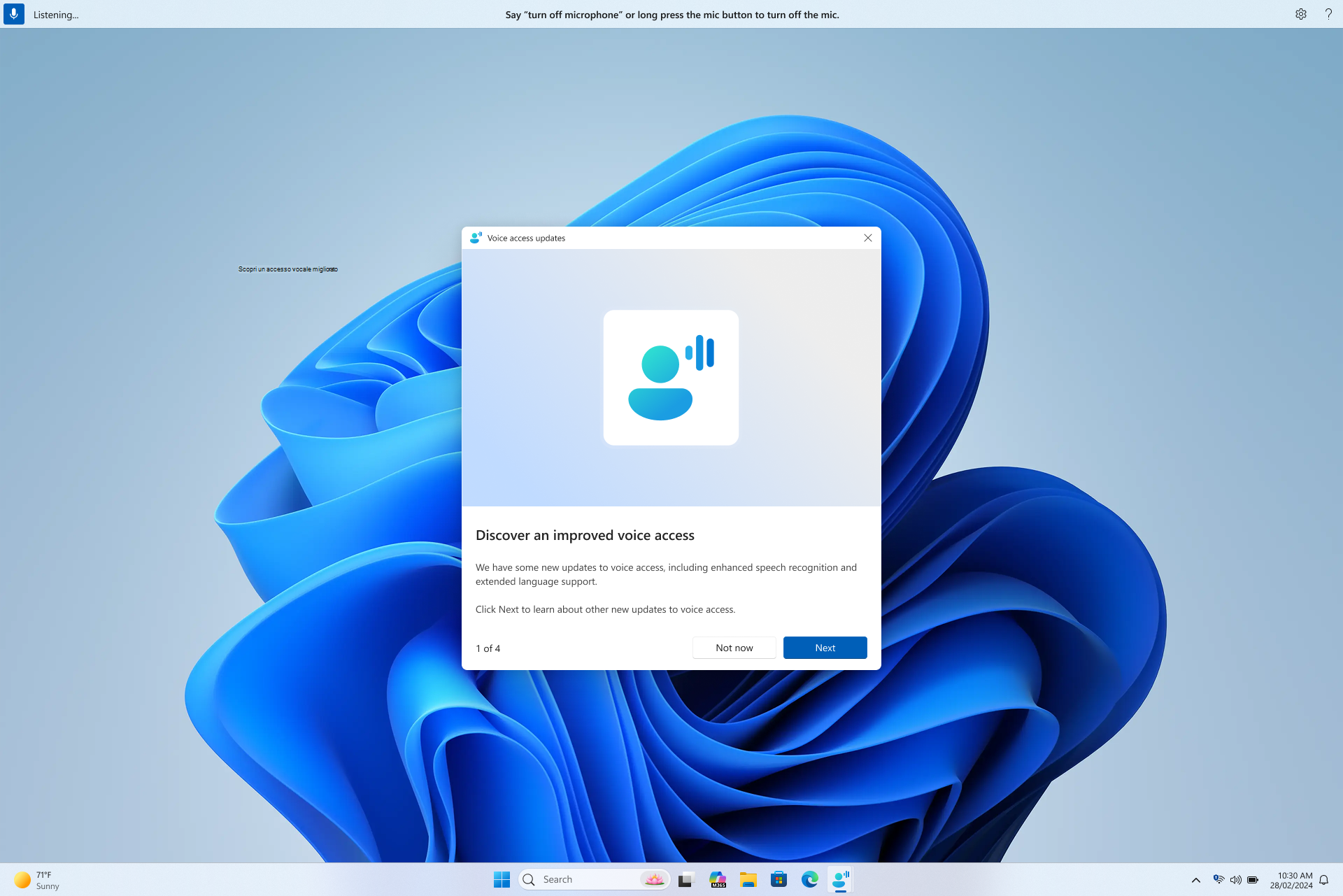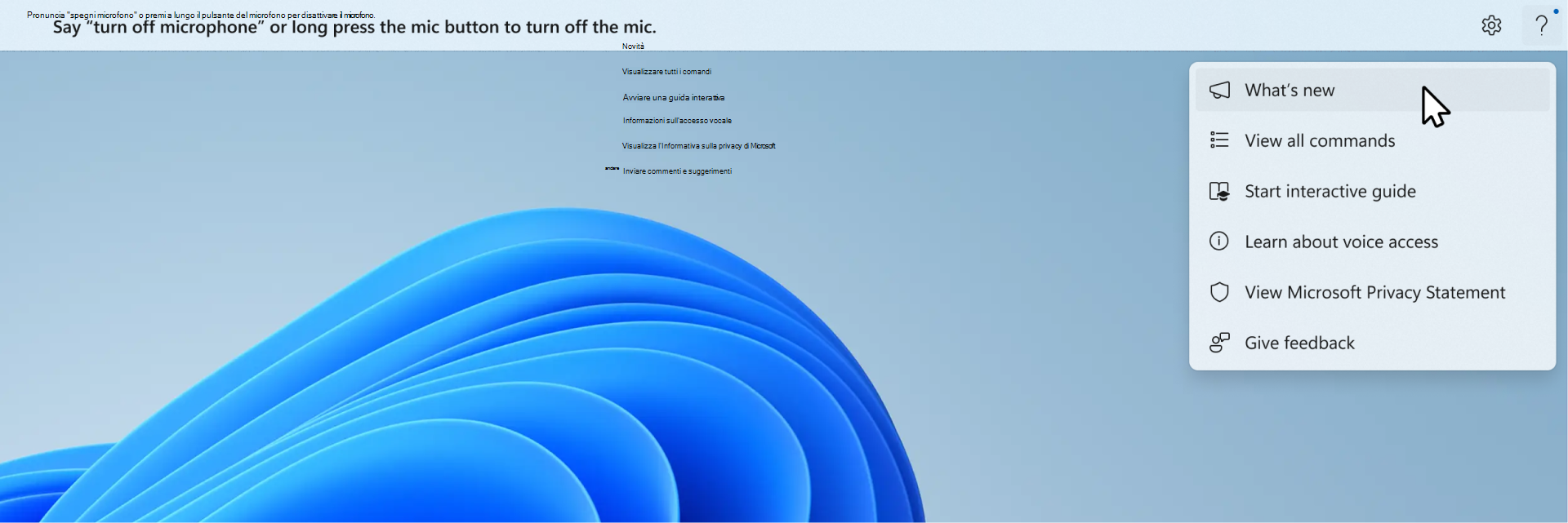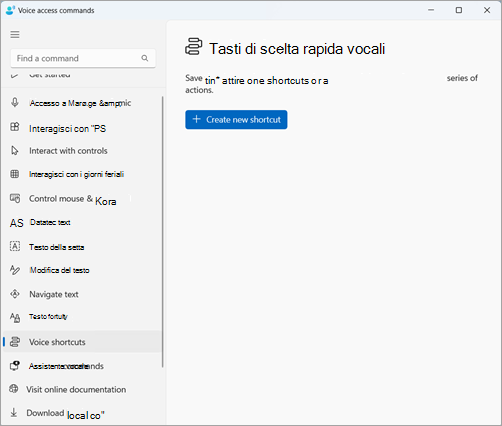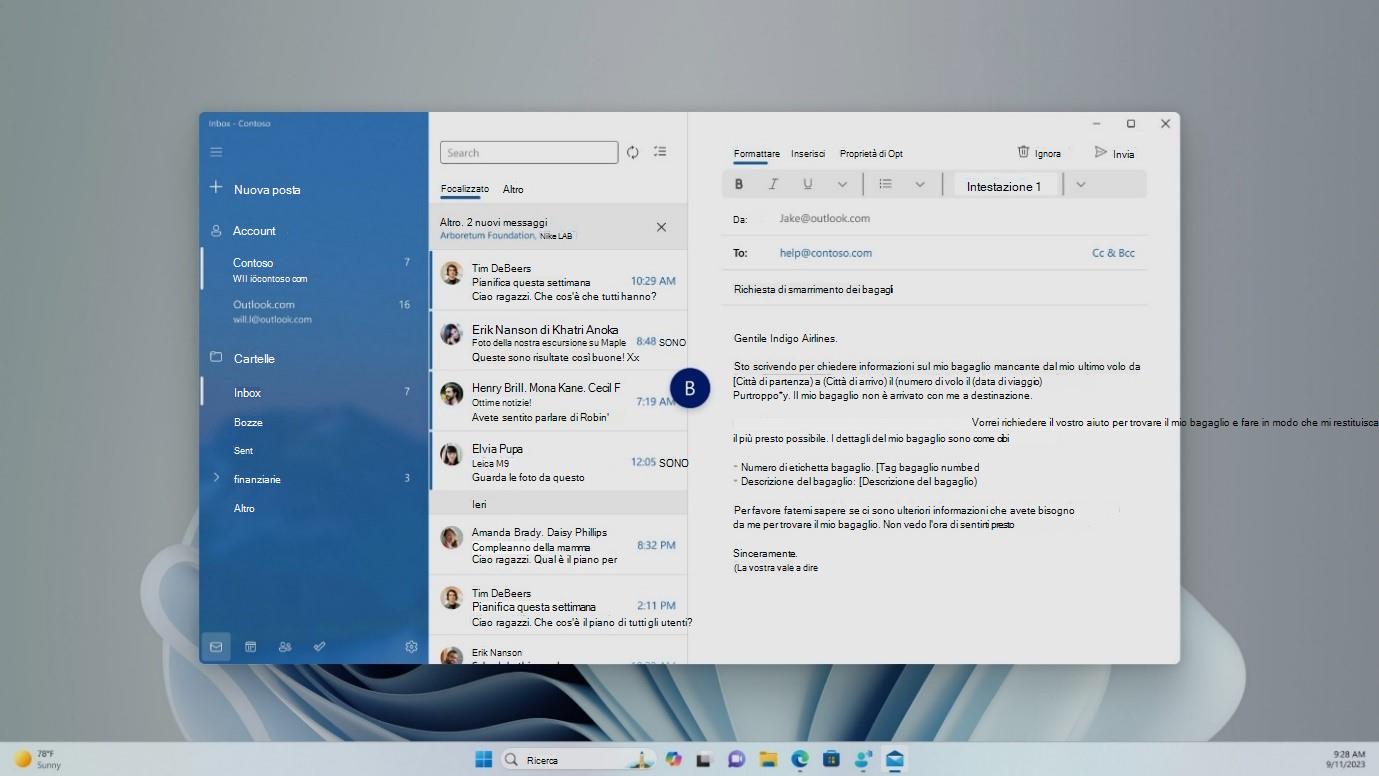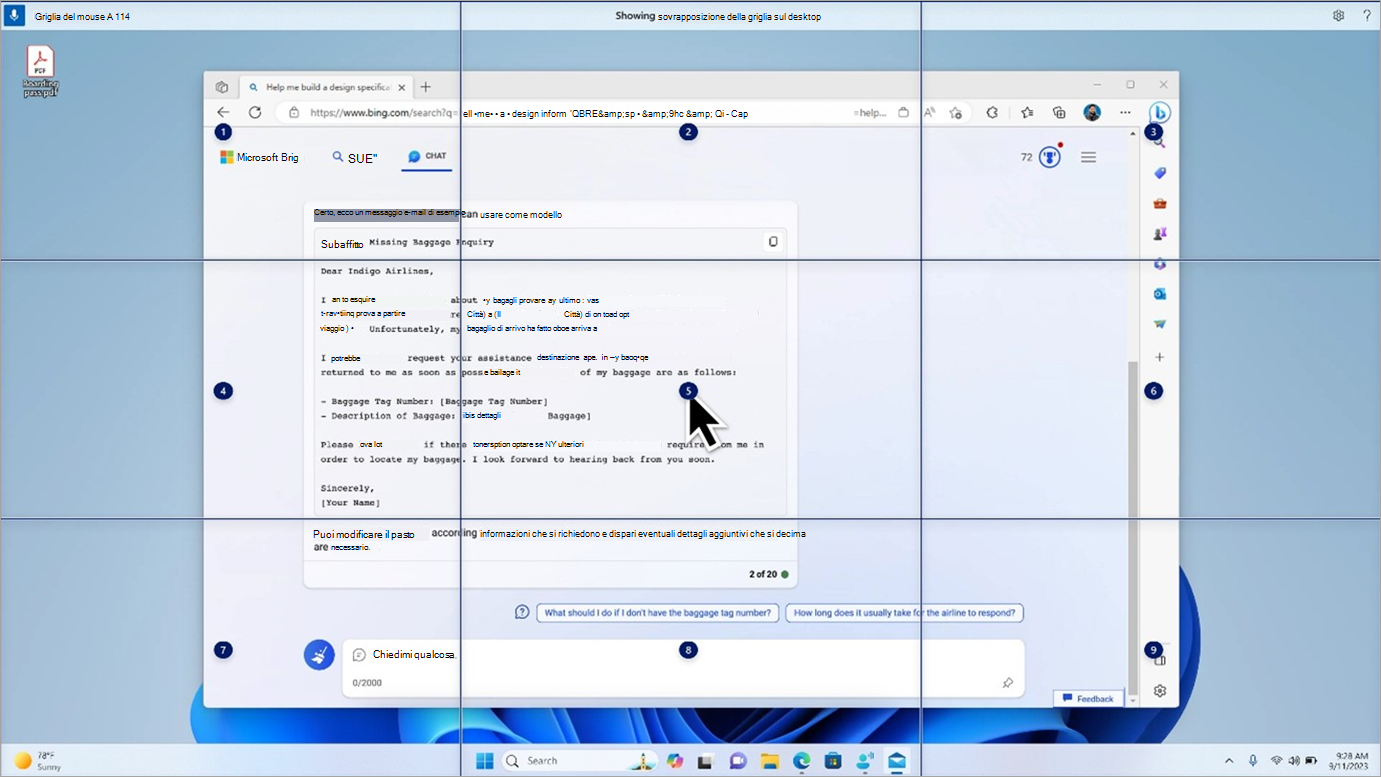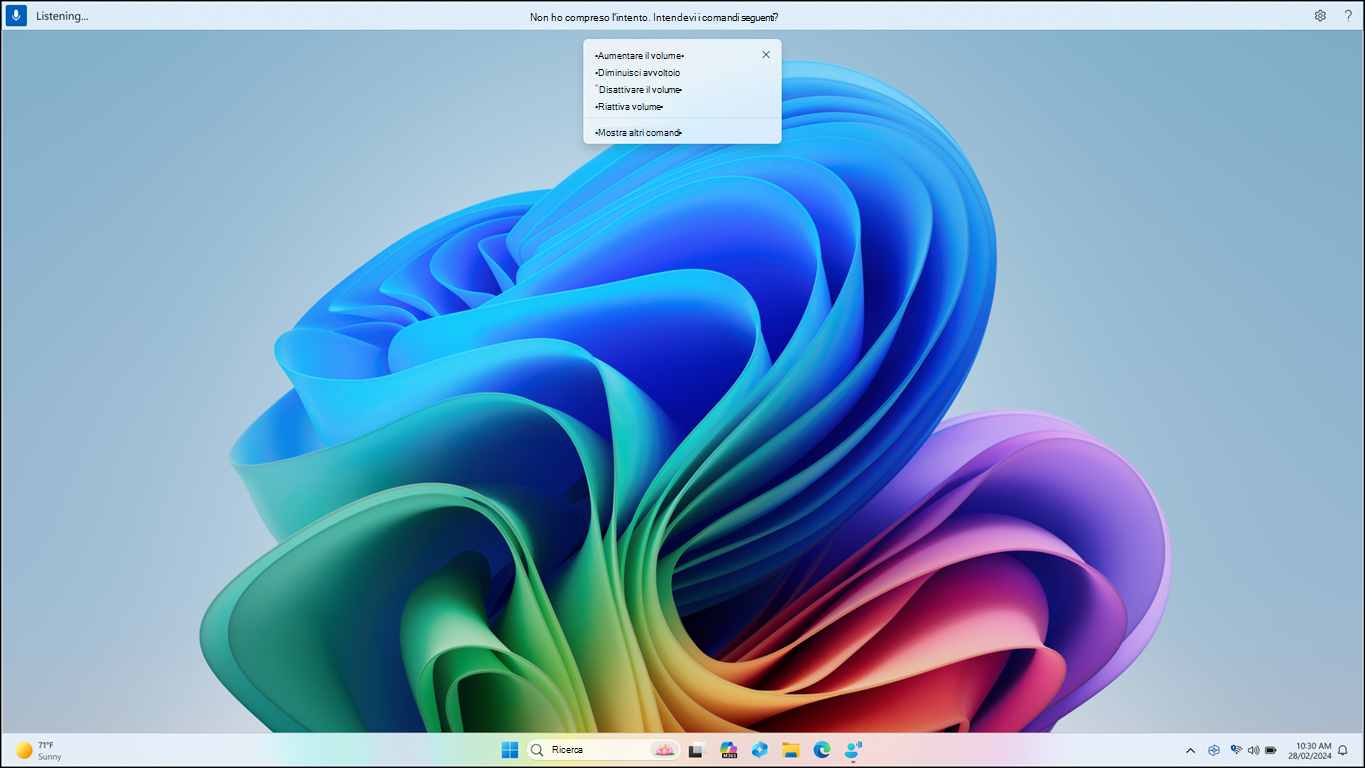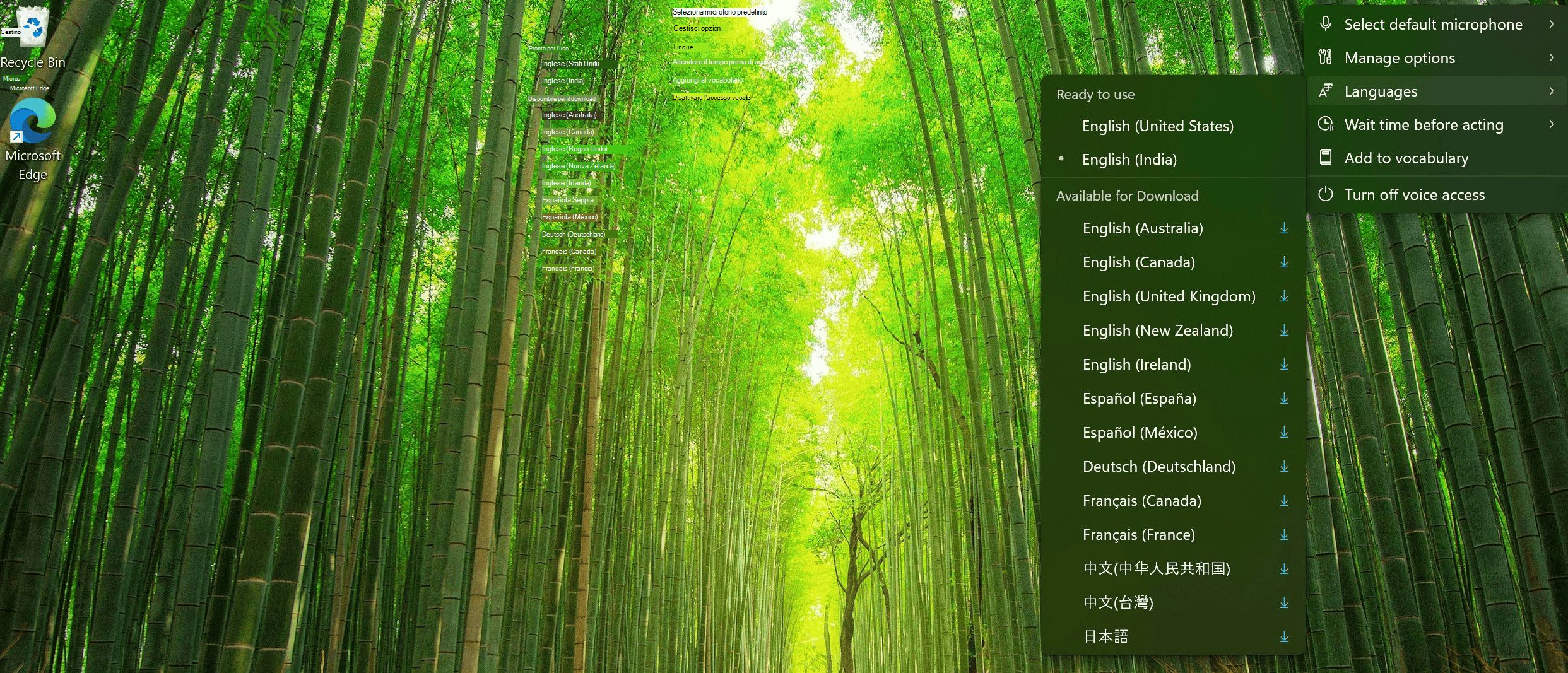Questo articolo fornisce una panoramica completa degli aggiornamenti precedenti e delle specifiche delle funzionalità per l'accesso vocale di Windows.
Scopri le novità dell'accesso vocale con l'ultimo aggiornamento
Siamo lieti di condividere un nuovo modo coinvolgente per rimanere aggiornati con l'accesso vocale in Windows. Con ogni aggiornamento, l'accesso vocale diventa più intelligente, veloce e intuitivo. Ora, scoprire queste nuove funzionalità è semplice come usarle.
Subito dopo l'avvio dell'accesso vocale dopo l'aggiornamento principale, questa nuova finestra di aggiornamento evidenzia le funzionalità e i miglioramenti importanti. Puoi rivederla immediatamente o chiuderla e tornare in seguito facendo clic sull'opzione "Novità" nel menu di impostazione sulla barra di accesso vocale.
D'ora in avanti, non ti perderai mai tutte le nuove entusiasmanti funzionalità in arrivo!
Miglioramenti all'esperienza Ortografia & Correzioni
Sono stati apportati miglioramenti offrendo suggerimenti più e più avanzati per l'esperienza Ortografia & Correzioni. Gli utenti saranno ora in grado di usare queste funzionalità per tutta la sessione va. L'esperienza Controllo ortografico consentirà agli utenti di dettare caratteri e parole intere a una velocità maggiore, offrendo una maggiore flessibilità di modifica all'interno dell'interfaccia utente. Ciò si ottiene supportando più comandi di dettatura per la selezione, l'eliminazione e lo spostamento del testo.
Riavvio automatico per l'accesso vocale
In Windows 11 è stato introdotto il riavvio automatico per l'accesso vocale. Per le persone con mobilità limitata, questa funzionalità assicura che l'accesso vocale venga riavviato automaticamente in caso di problemi, consentendo loro di riprendere a usare l'accesso vocale il prima possibile. Per riattivare l'accesso vocale, gli utenti non dovranno dipendere da altri strumenti di assistive technology o dall'assistenza di terze parti. Stiamo semplificando la segnalazione di arresti anomali che causano il riavvio automatico dell'accesso vocale, in modo che il team possa esaminarli e lavorare alle correzioni.
Nuovo comando di accesso vocale per Windows Search
Stiamo introducendo un nuovo comando per la ricerca diretta con Windows Search. Gli utenti possono ora pronunciare i comandi seguenti per cercare l'applicazione o il file desiderato in Windows ("Entità" è sostituito con qualsiasi applicazione o file in cui eseguire la ricerca).
-
Cerca "Entità",
-
Cerca "Entità" in Windows
-
Cerca "Entità"
Tasti di scelta rapida vocali
Ora puoi creare i tuoi comandi usando la funzionalità di scelta rapida vocale nell'accesso vocale. Questi comandi possono essere personalizzati per singole azioni, ad esempio l'apertura di un collegamento, o per più azioni eseguite in sequenza.
-
Per iniziare, attiva l'accesso vocale e pronuncia il comando "Apri tasti di scelta rapida vocali".
-
Nella pagina Scelte rapide da tastiera vocali pronuncia Crea nuovo pulsante di comando per avviare la creazione del comando.
-
Nella pagina Crea nuovo collegamento dettare il nome del comando, scegliere una o più azioni e immettere le informazioni necessarie. Per informazioni dettagliate, vedere Usare la voce per creare collegamenti per l'accesso vocale.
Nota: Questa funzionalità è disponibile solo in inglese-Stati Uniti, inglese-Regno Unito, inglese-India, inglese-Nuova Zelanda, inglese-Canada e inglese-Australia.
Supporto dell'accesso vocale su più schermi
Ora puoi usare tutte le funzionalità di accesso vocale su più schermi. In precedenza, alcune funzionalità, come le sovrapposizioni di numeri e griglie, erano limitate allo schermo principale. La funzionalità di sovrapposizione della griglia è stata migliorata per consentire l'interazione con lo schermo in uso e passare facilmente a un altro schermo quando necessario. È anche possibile usare la funzionalità di trascinamento della selezione & per spostare file, app e documenti tra più schermi.
-
Per passare a un altro schermo, richiama la griglia sovrapposta e pronuncia il comando "<Monitor>". Usa l'alfabeto o l'identificatore fonetico DELLA NATO per lo schermo su cui vuoi concentrarti. Ad esempio, la frase "B" o "Bravo" sarebbe valida.
-
Puoi anche usare il comando rapido "Griglia del mouse <monitor> <numero> <numero>" per spostare il mouse su un punto specifico di un monitor. Ad esempio, pronuncia "Griglia mouse A 114" per indirizzare il puntatore a un punto specifico del monitor A. Per altre informazioni su questa funzionalità, vai a Usare l'accesso vocale in una configurazione multi-schermo.
L'accesso vocale è ora più intuitivo e intuitivo
Sui PC Copilot+ basati su Snapdragon, Voice Access ora consente un'esecuzione dei comandi più flessibile e naturale. In genere, i comandi vocali richiedevano una sintassi fissa; se non è stata usata la formulazione esatta, il comando non funziona.
Ad esempio, in precedenza, era necessario pronunciare "Apri Edge" per avviare il browser. Se si dice "È possibile aprire l'applicazione Edge", il comando non viene riconosciuto.
Con questo aggiornamento, Voice Access ora comprende più varianti di un comando esistente. Puoi dire:
-
"Puoi aprire l'applicazione Edge"
-
"Passa a Microsoft Edge"
-
"Apri il browser Edge"
Voice Access riconoscerà il tuo intento ed eseguirà il comando di conseguenza. Non più faticare a ricordare formulazioni esatte: basta parlare con flessibilità!
Inoltre, se un comando non viene riconosciuto, Voice Access fornirà suggerimenti di comando in tempo reale in base all'ultima frase pronunciata, consentendo di perfezionare l'input.
Accesso vocale in cinese
Voice Access ora supporta il cinese, espandendo l'accessibilità per più utenti. Ora puoi esplorare, dettare e interagire con Windows utilizzando i comandi vocali nelle varianti della lingua cinese seguenti:
-
zh-CN (cinese semplificato - Cina)
-
zh-TW (cinese tradizionale - Taiwan)
Con questo aggiornamento, gli utenti di Windows che parlano cinese possono usufruire di un'esperienza DI PC con tecnologia vocale vivavoce.
Accesso vocale nelle lingue globali
L'accesso vocale è ora disponibile in altre lingue, tra cui cinese, tedesco, spagnolo-Spagna, spagnolo-Messico, francese-francia e francese-Canada.
Quando l'accesso vocale è attivato per la prima volta, viene visualizzata una richiesta di download di un modello di riconoscimento vocale per abilitare il riconoscimento dei dati vocali sul dispositivo. Se l'accesso vocale non trova un modello di riconoscimento vocale corrispondente alla tua lingua di visualizzazione, puoi comunque scegliere di continuare a usare l'accesso vocale in inglese-Stati Uniti.
Puoi sempre passare a una lingua diversa passando a Impostazioni>Lingua sulla barra di accesso vocale.
Dettare testo con accesso vocale per gli utenti dell'Assistente vocale
L'Assistente vocale, l'applicazione di lettura dello schermo integrata in Windows, ora si integra con l'accesso vocale. Usa l'accesso vocale per dettare testo e ascoltare quello che hai dettato. Puoi anche assegnare comandi all'Assistente vocale usando la voce, ad esempio "Attiva Assistente vocale" o "Leggi selezione".
Per accedere all'elenco completo dei comandi dell'Assistente vocale supportati con l'accesso vocale, fai clic sull'icona ? sulla barra di accesso vocale e seleziona "Visualizza tutti i comandi", quindi scegli "Comandi dell'Assistente vocale".
Nota: Per altre informazioni sull'Assistente vocale, vedi guida completa all'Assistente vocale.
Cosa funziona:
-
Avvio e configurazione dell'accesso vocale, incluso il download di un modello di riconoscimento vocale.
-
Lettura di un elenco di comandi per l'accesso vocale e dell'Assistente vocale dal menu Guida di accesso vocale.
-
Modifica dello stato del microfono di accesso vocale.
-
Dettatura di testo con voce e ascolto di ciò che è stato dettato.
Cosa non funziona:
-
Uso della guida all'accesso vocale con un'utilità per la lettura dello schermo.
-
Funzionalità di accesso vocale di base:
-
Uso di comandi di accesso vocale diversi per eseguire attività diverse.
-
Usare i comandi "click" o le sovrapposizioni numeriche per interagire con elementi specifici sullo schermo.
-
Uso delle sovrapposizioni della griglia per controllare il puntatore del mouse.
-
Uso di funzionalità di modifica del testo, ad esempio correzioni e ortografie nell'accesso vocale.
-
Suggerimenti:
-
Premi ALT+TAB per scorrere le applicazioni aperte e spostarti sull'interfaccia utente per l'accesso vocale.
-
Se non usi le cuffie con l'utilità per la lettura dello schermo, il microfono di accesso vocale potrebbe rilevare l'output audio dall'utilità per la lettura dello schermo, causando comportamenti indesiderati.